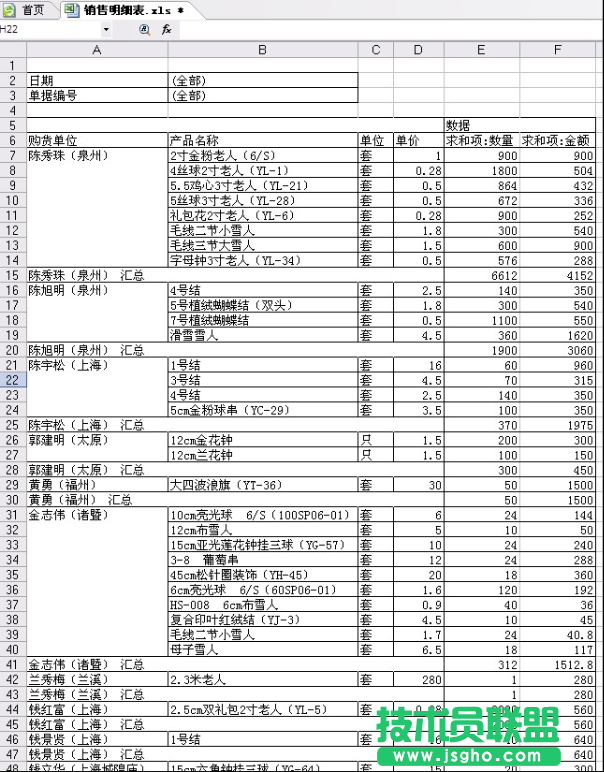数据透视表是一个功能非常强大的数据分析工具,它是集WPS表格的排序、筛选、分类汇总及合并计算为一体的综合性数据分析工具。
A:计算每个购货单位的汇总金额(用数据透视表功能只须拖动两次及可完成)
光标定位到A1单元格---数据---数据透视表----跳出数据透视表对话框---选择数据区域(一般会自动选择)选择存放透视表的位置(新工作表或原有工作表)---确定---把购货单位拖至行区域---再把金额拖至数据区域,数据透视表中立即显示每个购货单位的汇总金额。
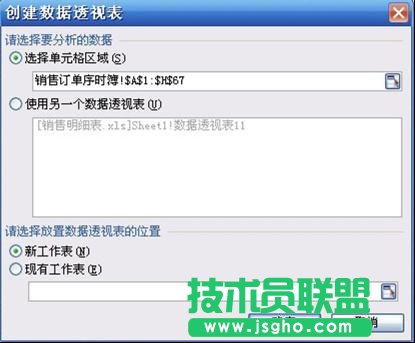
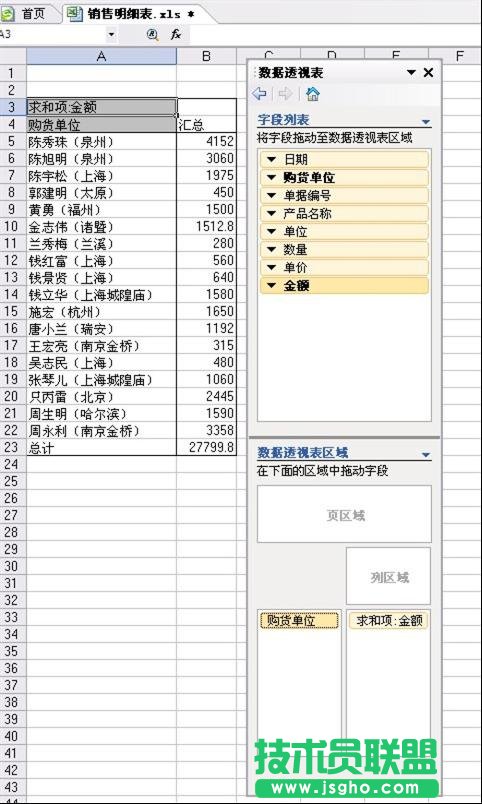
B:计算每个产品的汇总数量(用数据透视表功能只须拖动两次及可完成)
光标定位到A1单元格---数据---数据透视表----跳出数据透视表对话框---选择数据区域(一般会自动选择)选择存放透视表的位置(新工作表或原有工作表)---确定---把产品名称拖至行区域---再把数量拖至数据区域,数据透视表中立即显示每个产品名称的汇总数量。
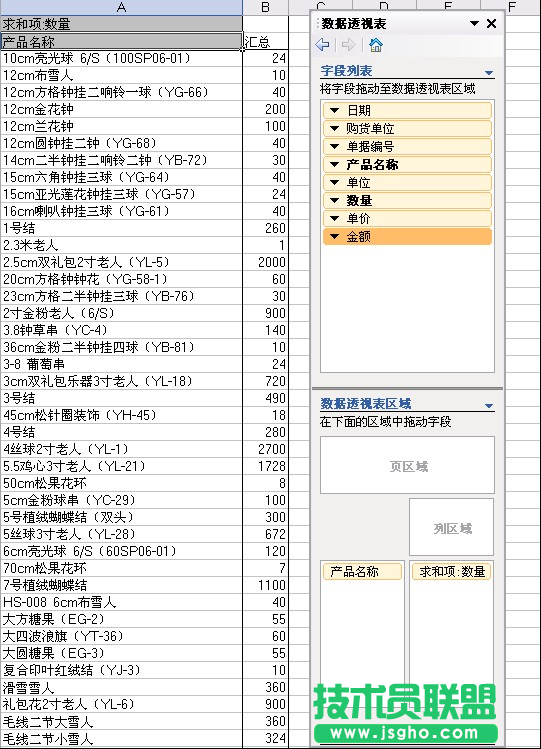
C:计算分析数据之间的其它的相关特性
光标定位到A1单元格---数据---数据透视表----跳出数据透视表对话框---选择数据区域(一般会自动选择)选择存放透视表的位置(新工作表或原有工作表)---确定---把日期和单据编号拖至页区域---再把购货单位、产品名称、单位、单价、分别拖至行区域,在把数量和金额拖到数据区域,并隐藏一些无意义的汇总项,数据透视表中立即显示每个产品名称及购货单位的其它相关特性。